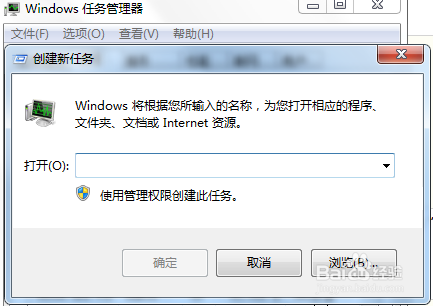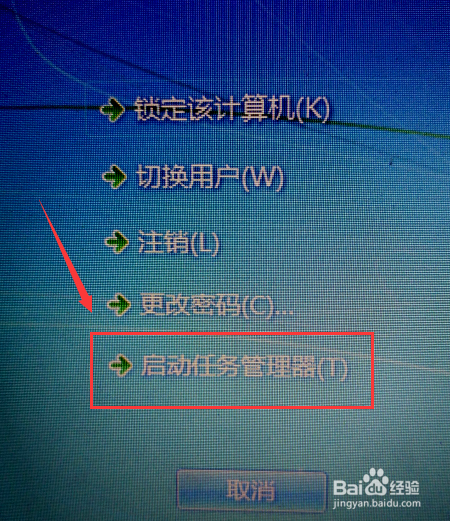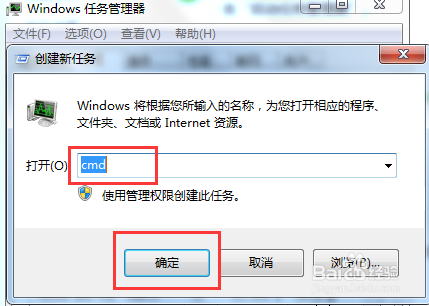如何打开win7系统运行界面
1、方法一,在任务栏右击鼠标,单击“启动任务管理器”,打开任务管理器。
2、在任务管理器界面,单击“文件”,在展开菜单单击“新建任务(运行)”即可打开运行窗口。
3、方法二,通过“Ctrl+Alt+Del”,打开计算机“登陆界面”,如图所示,单击“启动任务管理器”。
4、方法二只是启动任务管理器方法不同,启动任务管理器后,打开运行的方法同方法一。在输入栏输入命令,单击“确定”即可运行命令。
5、方法三,点击任务栏上“开始”按钮,打开开始菜单,单击“运行”。
6、此时在“开始”按钮附近弹出“运行”对话框,其使用方法和通过任务管理器调出的运行一样,在输入框输入命令,点击“确定”即可运行。
声明:本网站引用、摘录或转载内容仅供网站访问者交流或参考,不代表本站立场,如存在版权或非法内容,请联系站长删除,联系邮箱:site.kefu@qq.com。
阅读量:74
阅读量:69
阅读量:61
阅读量:93
阅读量:77